-
Winter
Winter

Version 1: Tube femme Lori Rhae, paysage Maryse
Version 2: Tube et mist perso

***
Merci Soxikibem de me permettre de traduire tes tutos
Tuto original =>Ici
***
Matériel
Tube principal non fourni
***
Filtres utilisés
Carolaine and Sensibility
Filters Unlimited 2.0
Mura's Meister
VanDerLee
Visual Manipulation
***
1. Ouvrir le matériel dans Psp, dupliquer et fermer les originaux
Choisir deux couleurs
Celles du tuto
Premier plan # 51524d
Arrière-plan # f6f6f6
2. Ouvrir le calque Alpha
Remplir de la couleur d’arrière-plan
Sélections > sélectionner tout
3. Edition – Copier le tube paysage
Edition – Coller dans la sélection
Sélections – Ne rien sélectionner
4. Réglage – Flou de mouvement : Angle 45 – intensité à 100
Edition – Répéter Flou de mouvement
5. Effets de bord > Accentuer
Edition – Répéter Accentuer
6. Effets – VanDerLee> UnPlugged-X >Copystar
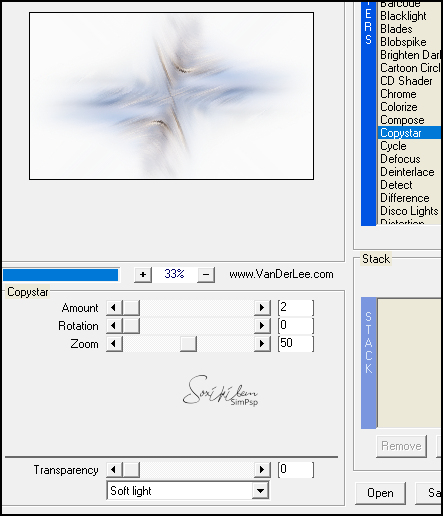
7. Effets d’image > Mosaïque sans jointures par défaut
8. Calques – Dupliquer
Calques – Nouveau calque de masque à partir d’une image
Choisir le masque NarahsMaks_1549
Calques – Fusionner le groupe
9. Mettre ce calque en mode Différence, opacité à 50
Calques fusionner les calques visibles
10. Sélections – Charger une sélection à partir d’un canal Alpha : winter1
Effets - Visual Manipulation > Transmission

11. Calques – Transformer la sélection en calque
Sélections – Ne rien sélectionner
Mettre ce calque en mode Écran
12. Activer le calque fusionné
Sélections – Charger une sélection à partir d’un canal Alpha : winter2
Effets – Visual Manipulation > Radial Transmission
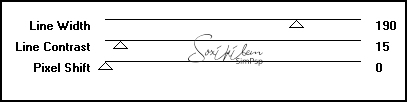
13. Calques – Transformer la sélection en calque
Sélections – Ne rien sélectionner
Mettre ce calque en mode Écran
14. Activer le calque fusionné
Sélections - Charger une sélection à partir d’un canal Alpha : winter3
Effets – Visual Manipulation > Radial Transmission
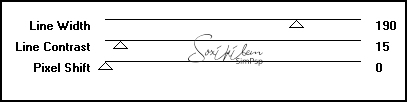
15. Calques - Transformer la sélection en calque
Sélections – Ne rien sélectionner
Mettre ce calque en mode Écran
16. Activer le calque fusionné
Sélections - Charger une sélection à partir d’un canal Alpha : winter4
Effets – Visual Manipulation > Transmission

17. Calques - Transformer la sélection en calque
Sélections – Ne rien sélectionner
Mettre ce calque en mode Écran
18. Activer le calque fusionné
Sélections - Charger une sélection à partir d’un canal Alpha : winter5
Calques – Transformer la sélection en calque
Effets – Carolaine and Sensibility > CS-DLines

19. Sélections – Ne rien sélectionner
Mettre ce calque en mode Multiplier
20. Vos calques
Vous pouvez changer les modes de fusion si besoin

21. Calques – Fusionner les calques visibles
Calques – Dupliquer
22. Réglage – Flou gaussien à 20
Effets – Mura’s Meister > Perspective Tiling

23. Effets 3D > Ombre portée : -10, 0, 35, 20 couleur noire
24. Edition – Copier le mist paysage
Edition – Coller comme nouveau calque
Placer comme ceci

25. Edition – Copier tituloWinterBySoxikibem
Edition – Coller comme nouveau calque
Avec l’outil sélectionner (k)
Position horiz. : 369, Position vert. 320
26. Edition – Copier decorWinter1BySoxikibem
Edition – Coller comme nouveau calque
Avec l’outil sélectionner (k)
Position horiz. : 2, Position vert. 101
Mettre ce calque en mode Multiplier, Opacité 50
27. Calques – Dupliquer
Image – Rotation libre : droite, 90
Outil sélectionner (k)
Position horiz. : 726, Position vert. 0
28. Edition – Copier le tube principal
Edition – Coller comme nouveau calque
Placer
Effets 3D ombre portée au choix
29. Image – Ajouter des bordures
2 pixels – Couleur avant plan
40 pixels – Couleur arrière-plan
30. Effets - Filters Unlimited 2.0 > Background Designers IV > @FRame AFH Beveler 2.0a

31. Sélections – Sélectionner tout
Sélections – Modifier > Contracter : 20
Effets 3D > Ombre portée : 2, 2, 100, 0 couleur noire
Effets 3D > Ombre portée : -2, -2, 100, 0 couleur noire
32. Effets 3D > Ombre portée : 10, -10, 100, 10 couleur noire
Effets 3D > Ombre portée : -10, 10, 100, 10 couleur noire
Sélections – Ne rien sélectionner
33. Redimensionner si vous le désirez
Signer, Aplatir l’image
Enregistrer en jpg
***
Merci d'avoir suivi ce tuto, j'espère qu'il vous a plu
Fait le 1e novembre 2020
***
Vous pouvez m'envoyer vos versions,
je me ferai un plaisir de les mettre sur la galerie
colybrix@hotmail.com
***
Vos versions => Ici
-
Commentaires



















Magnifique Colybrix
Merci
Bonne semaine
merci Cheryl pour ta visite et ton message
bonne semaine